备份&恢复
Terminus Space 存储了 Terminus 的所有备份记录。为了确保你的数据安全可靠,万无一失,每个备份快照都拥有一个备份密码,数据即使备份在云端,任何人没有密码也无法解密它。你可以随时将 Terminus 恢复到最新的状态中。
TIP
我们会给每台 Terminus 提供 10G 的免费备份空间,对于超出的部分我们将按照云厂商提供的费用收费
你可以在这里了解:Backup 的设计理念
如果你还没有进行过备份,可以先尝试 备份 Terminus
Backup List
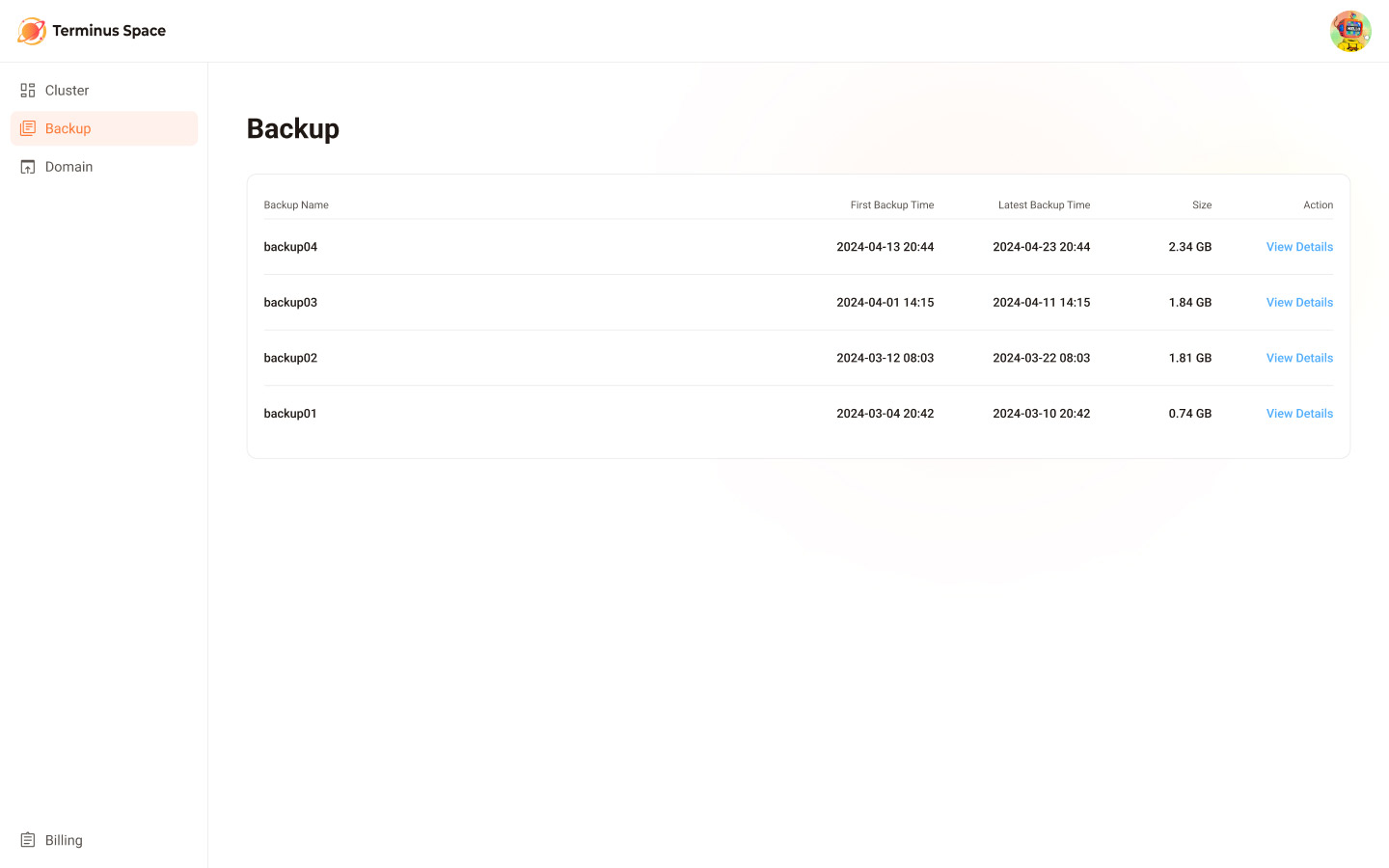
备份任务列表显示了每一个备份任务,包含了它的首次创建时间和最新的快照备份时间,以及备份任务整体的存储使用情况。
从备份任务的某个快照中恢复
单击列表中的某一项任务的「查看详情」,你将进入此备份任务的详情页面,这里显示了此备份任务自创建之后起的所有存储占用情况,以及每一个备份成功过的快照。
注意:我们暂时不支持恢复任意时间点的快照,只支持恢复最新的快照。
Restore Backup to the Terminus Space
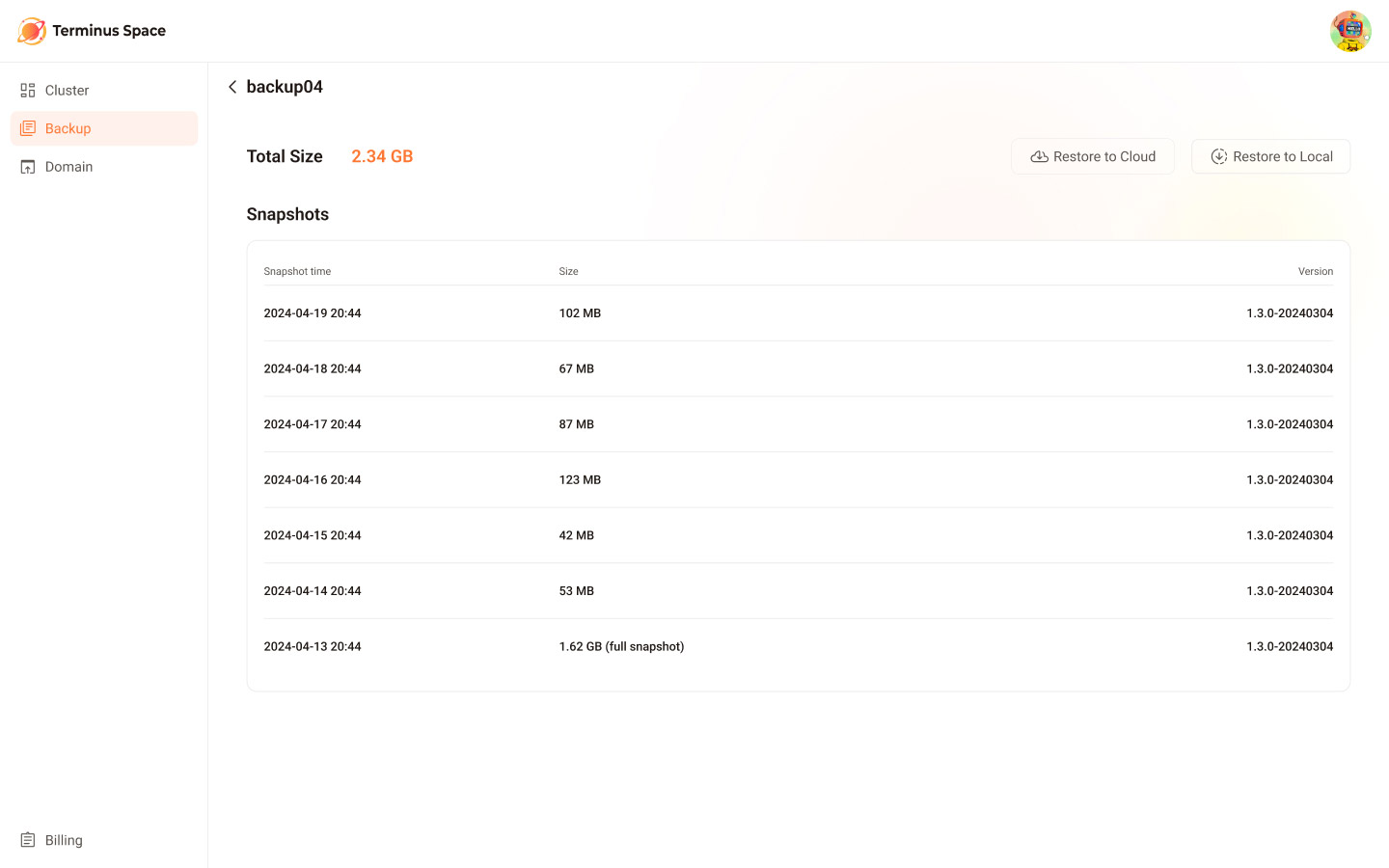
恢复一个快照到云的流程和创建一台新的云上 Terminus 十分相似。
第一步,设置一些相关的信息。
1. 选择所使用的云服务提供商及其机房位置
2. 选择实例的硬件配置
3. 确认快照信息并输入备份密码。
第二步,了解我们对于存储和流量的收费信息。当然每个实例都包含了免费的存储和流量额度,超出额度的部分,将按照阶梯收取费用。
第三步,确认订单并完成支付。支付完成后,你创建的 Terminus 就将开始进行安装并恢复。请等待完成即可。
注意 1:我们会在安装过程中验证备份密码,如果备份密码错误,请在当前页面按提示重新输入正确的备份密码。如果你忘记了备份密码,那么恢复流程将无法继续。请销毁机器,重新进行恢复。
注意 2:为了防止冲突等其它不可控的情况,如果你需要恢复为云上 Terminus,前提是你需要先停用已有的采用当前 Terminus Name 的 Terminus。
Restore Backup to Local
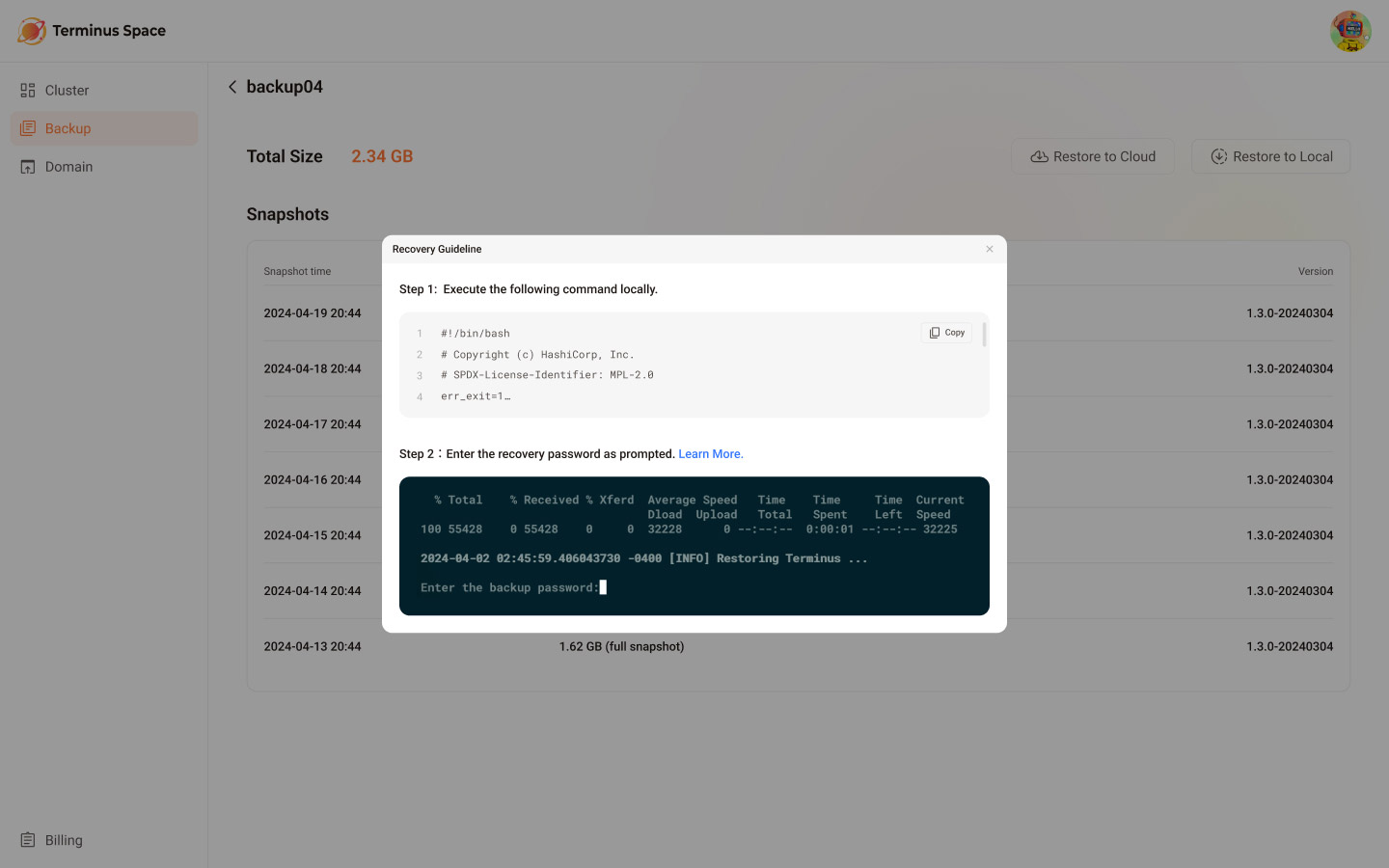
选择「恢复到本地」,将弹出「恢复指引」弹窗,请按弹窗的文案说明操作恢复。了解更多相关内容,请查看这里
注意:我们会要求在命令行窗口中输入恢复密码,才能继续执行恢复任务。如果备份密码错误,请按照命令行窗口的提示文案指引,重新进行恢复。